МФУ SAMSUNG CLX-3185 - инструкция пользователя по применению, эксплуатации и установке на русском языке. Мы надеемся, она поможет вам решить возникшие у вас вопросы при эксплуатации техники.
Если остались вопросы, задайте их в комментариях после инструкции.
"Загружаем инструкцию", означает, что нужно подождать пока файл загрузится и можно будет его читать онлайн. Некоторые инструкции очень большие и время их появления зависит от вашей скорости интернета.
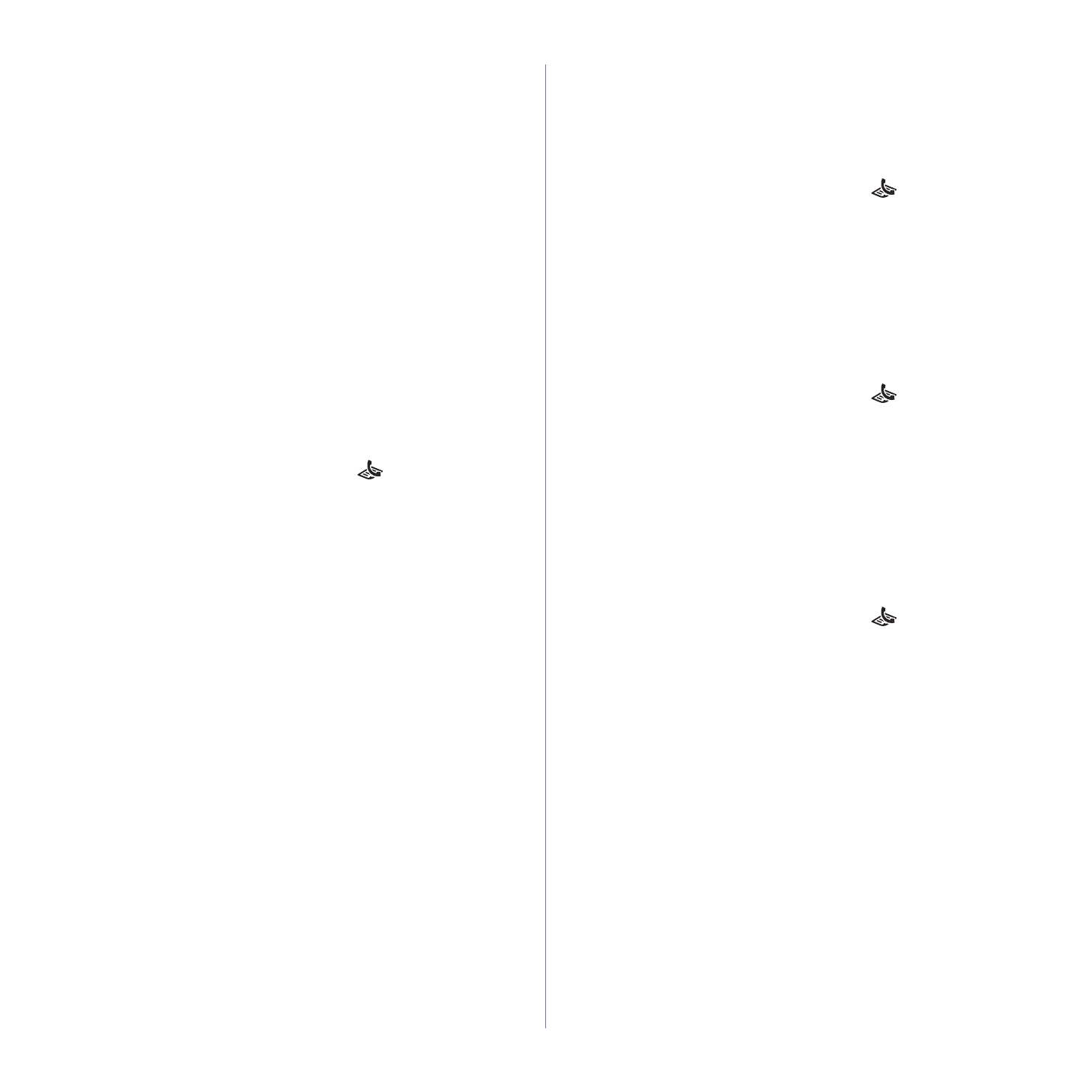
Отправка
факсов
(
только
CLX-3185FN/CLX-3185FW)
_ 101
4.
Нажимайте
стрелку
влево
/
вправо
.
Когда
появится
пункт
Групп
.
набор
,
нажмите
кнопку
OK
.
5.
Введите
номер
ячейки
группового
набора
от
1
до
200
и
нажмите
кнопку
OK
.
Если
этой
ячейке
уже
назначена
запись
,
она
будет
выведена
на
дисплей
и
ее
можно
будет
изменить
.
6.
Введите
имя
и
нажмите
кнопку
OK
.
Подробную
информацию
о
вводе
буквенно
-
цифровых
символов
см
.
в
разделе
7.
Введите
требуемый
номер
факса
и
нажмите
кнопку
OK
.
8.
Если
данные
быстрого
набора
отобразятся
правильно
,
нажмите
кнопку
OK
.
9.
При
появлении
Да
в
подсказке
Добавить
?
нажмите
кнопку
OK
.
10.
При
появлении
Да
в
подсказке
Другой
номер
?
нажмите
кнопку
OK
.
Для
добавления
в
группу
других
номеров
быстрого
набора
повторите
шаги
7
и
10.
11.
По
завершении
ввода
номеров
нажмите
стрелку
влево
/
вправо
,
чтобы
выбрать
вариант
Нет
в
качестве
ответа
на
вопрос
Другой
номер
?
,
а
затем
нажмите
кнопку
OK
.
12.
Нажмите
кнопку
Стоп
/
Сброс
для
возврата
в
режим
готовности
.
Редактирование
номера
группового
набора
1.
На
панели
управления
нажмите
кнопку
(
Факс
).
2.
Нажмите
кнопку
Адресная
книга
на
панели
управления
.
3.
Нажимайте
стрелку
влево
/
вправо
.
Когда
появится
пункт
Создать
/
правка
,
нажмите
кнопку
OK
.
4.
Нажимайте
стрелку
влево
/
вправо
.
Когда
появится
пункт
Групп
.
набор
,
нажмите
кнопку
OK
.
5.
Введите
номер
нужной
ячейки
группового
набора
и
нажмите
кнопку
OK
.
6.
Введите
имя
для
редактирования
и
нажмите
кнопку
OK
.
7.
Введите
номер
быстрого
набора
,
который
требуется
добавить
или
удалить
,
и
нажмите
кнопку
OK
.
8.
Если
данные
быстрого
набора
отобразятся
правильно
,
нажмите
кнопку
OK
.
При
вводе
нового
номера
быстрого
набора
на
дисплей
выводится
запрос
Добавить
?
.
При
вводе
номера
быстрого
набора
,
сохраненного
в
группе
,
на
дисплей
выводится
запрос
Удалить
?
.
9.
Для
добавления
или
удаления
номера
нажмите
кнопку
OK
.
10.
Нажмите
кнопку
OK
при
появлении
пункта
Да
для
добавления
или
удаления
номеров
и
повторите
шаги
7
и
8.
11.
После
завершения
ввода
номеров
выберите
вариант
Нет
в
окне
Другой
номер
?
и
нажмите
кнопку
OK
.
12.
Нажмите
кнопку
Стоп
/
Сброс
для
возврата
в
режим
готовности
.
Использование
номеров
группового
набора
Для
использования
номеров
группового
набора
необходимо
выполнить
их
поиск
и
выбрать
их
в
памяти
.
Если
во
время
отправки
факса
будет
предложено
ввести
номер
,
нажмите
кнопку
Адресная
книга
.
См
.
ниже
.
Поиск
записи
в
адресной
книге
Существует
два
способа
поиска
номера
в
памяти
.
Можно
последовательно
просматривать
список
в
алфавитном
порядке
или
выполнять
поиск
по
первой
букве
имени
,
назначенного
для
данного
номера
.
Последовательный
поиск
в
памяти
1.
На
панели
управления
нажмите
кнопку
(
Факс
).
2.
Нажмите
кнопку
Адресная
книга
на
панели
управления
.
3.
Нажимайте
стрелку
влево
/
вправо
.
Когда
появится
пункт
Поиск
и
набор
,
нажмите
кнопку
OK
.
4.
Нажимайте
стрелку
влево
/
вправо
,
пока
на
дисплее
не
появится
нужная
категория
номеров
ячеек
,
затем
нажмите
кнопку
OK
.
5.
Нажимайте
стрелку
влево
/
вправо
.
Когда
появится
пункт
Все
,
нажмите
кнопку
OK
.
6.
Нажимайте
стрелку
влево
/
вправо
,
пока
на
дисплее
не
отобразятся
нужные
имя
и
номер
.
Поиск
в
памяти
по
первой
букве
1.
На
панели
управления
нажмите
кнопку
(
Факс
).
2.
Нажмите
кнопку
Адресная
книга
на
панели
управления
.
3.
Нажимайте
стрелку
влево
/
вправо
.
Когда
появится
пункт
Поиск
и
набор
,
нажмите
кнопку
OK
.
4.
Нажимайте
стрелку
влево
/
вправо
,
пока
на
дисплее
не
появится
нужная
категория
номеров
ячеек
,
затем
нажмите
кнопку
OK
.
5.
Нажимайте
стрелку
влево
/
вправо
.
Когда
появится
пункт
ИД
,
нажмите
кнопку
OK
.
6.
Введите
несколько
первых
букв
имени
.
7.
Нажимайте
стрелку
влево
/
вправо
,
пока
на
дисплее
не
отобразятся
нужные
имя
и
номер
.
Удаление
записи
из
адресной
книги
1.
На
панели
управления
нажмите
кнопку
(
Факс
).
2.
Нажмите
кнопку
Адресная
книга
на
панели
управления
.
3.
Нажимайте
стрелку
влево
/
вправо
.
Когда
появится
пункт
Удалить
,
нажмите
кнопку
OK
.
4.
Нажимайте
стрелку
влево
/
вправо
,
пока
на
дисплее
не
появится
нужная
категория
номеров
ячеек
,
затем
нажмите
кнопку
OK
.
5.
Нажимайте
стрелку
влево
/
вправо
,
пока
на
дисплее
не
появится
нужный
метод
поиска
,
а
затем
нажмите
кнопку
OK
.
Выберите
Поиск
:
все
для
поиска
записи
путем
просмотра
всех
записей
в
адресной
книге
.
Выберите
Поиск
:
ИД
для
поиска
записи
по
первым
буквам
имени
.
6.
Нажимайте
стрелку
влево
/
вправо
,
пока
на
дисплее
не
появится
нужное
имя
,
а
затем
нажмите
кнопку
OK
.
Либо
введите
первые
буквы
имени
.
Нажимайте
стрелку
влево
/
вправо
,
пока
на
дисплее
не
появится
нужное
имя
,
а
затем
нажмите
кнопку
OK
.
7.
Нажмите
кнопку
OK
,
когда
на
дисплее
появится
пункт
Да
,
чтобы
подтвердить
удаление
.
8.
Нажмите
кнопку
Стоп
/
Сброс
для
возврата
в
режим
готовности
.
Печать
адресной
книги
Настройки
адресной
книги
можно
проверить
,
напечатав
ее
в
виде
списка
.
Содержание
- 3 Информация
- 4 Правила
- 5 Установка
- 8 Нормативная
- 14 Декларация
- 16 Заявления
- 17 Лицензия
- 20 руководстве
- 21 Дополнительные
- 22 Функции; Специальные
- 24 Введение; данной; Обзор; Вид
- 32 Уведомление
- 33 Приступая
- 34 Системные; Microsoft® Windows®
- 35 Macintosh
- 38 Совместное
- 39 Настройка; Сетевое; Полезные; SyncThruTM Web Service
- 40 Работа
- 44 Конфигурация; Включение
- 57 Устранение
- 59 Базовая
- 62 компьютера
- 63 Материалы; Загрузка; На
- 64 Выбор
- 66 лотке
- 67 Печать; Конверты
- 70 Samsung AnyWeb Print; Samsung Easy Color Manager; Драйвер
- 71 Доступ
- 72 Использование
- 76 Изменение
- 79 Копирование; Яркость; Изображение
- 83 Сканирование; Для
- 88 Вкладка
- 89 WIA; Windows XP
- 91 Добавление
- 93 Отправка
- 96 Получение
- 97 DRPD
- 99 Пересылка
- 101 Поиск
- 106 Состояние
- 107 Прием
- 109 Очистка; Сеть
- 113 Инструменты
- 114 Smart Panel
- 115 SmarThru
- 116 Открытие; Окно
- 117 Ports configuration
- 118 Обслуживание; Чистка
- 121 Хранение
- 122 Проверка
- 123 Перераспределение
- 126 области
- 128 Сведения; Значение
- 133 Проблемы
- 137 A a B b C
- 141 Типичные
- 143 Расходные; Порядок; Доступные
- 145 Замена
- 148 Технические
- 154 Глоссарий
- 160 Сайт техники и электроники; Наш сайт
Характеристики
Остались вопросы?Не нашли свой ответ в руководстве или возникли другие проблемы? Задайте свой вопрос в форме ниже с подробным описанием вашей ситуации, чтобы другие люди и специалисты смогли дать на него ответ. Если вы знаете как решить проблему другого человека, пожалуйста, подскажите ему :)












































































































































































